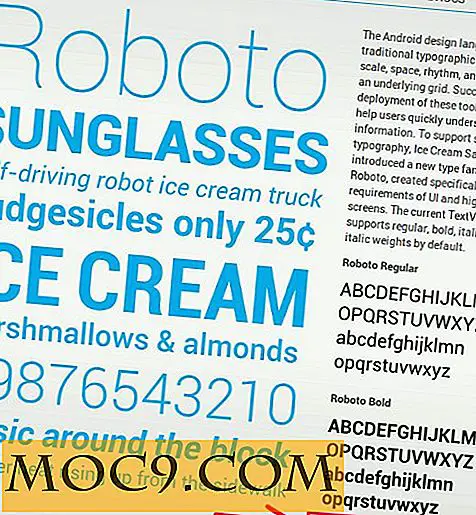Så här installerar och ställer du in Rocket Chat, ett självhäftat alternativ till Slack
När det gäller lagchatt tycker de flesta om Slack. Det gör det så att lagmedlemmar enkelt kan interagera med varandra och samarbeta. Slack har många fördelar som bots, videochatt, klistermärken och användarvänlighet. Ändå är det ett slutet verktyg och kostar pengar. Som ett resultat är det inte allas favoritapp.
Lyckligtvis finns det bra alternativ där ute, inklusive Rocket Chat, ett open-source, självhäftat alternativ till Slack med jämförbara funktioner. I den här guiden kommer vi att gå över hur du får Rocket Chat att fungera på din Linux-server, hur du ansluter till den, skapa nya kanaler etc.
Hårdvarukrav
- En Linux-serverdistribution som har möjlighet att köra och installera
snapd - någon måttligt kraftfull gammal stationär dator (DDR-2 era eller bättre) som kan fortsätta hela tiden och fungera som en server
- en VPS eller någon annan typ av företagskvalitetsserver
Installation av Rocket Chat
Rocket Chat distribueras endast via ett snap-paket. Från och med idag har alla större Linux-distributioner ett sätt att köra snapd på servern och skrivbordet (snappaketet verktygslåda). I denna handledning kommer fokusen att vara på Ubuntu-servern, eftersom det har snapd och snap paket direkt ur lådan. Den officiella nedladdningssidan för Rocket Chat har en länk som instruerar användare hur man får Snaps som arbetar med flera distributioner. Dessutom kan denna handledning också hjälpa till.
Installera Rocket Chat-servern via snap med:
sudo snap installera rocketchat-server
Med "rocketchat-server" installerad är det dags att starta konfigurationen. Börja med att använda ifconfig och hitta den lokala IP-adressen. Med adressen som är känd öppnar du adressen i en webbläsare via en tablett, smartphone eller dator.
Till exempel: ip-address:3000

Använda Raket Chat
Liksom Rocket Chats serverns applikation har chat-skrivarklienten en Linux-klient som distribueras via snap. För dem på andra plattformar finns det tillgängliga appar. Android, iOS, Windows och Mac stöds, liksom webbgränssnittet via serverns IP-adress.
sudo snap installera rocketchat-skrivbordet
För att komma igång med Rocket Chat, besök den lokala IP-adressen och registrera ett nytt konto. Det första kontot som skapades på Rocket Chat-servern kommer automatiskt att markeras som administratörskonto.

Utanför rutan behöver Rocket Chat inte anpassas. Användarna kan dock oändligt anpassa det för att göra tjänsten unik. För att komma till de stora anpassningsinställningarna, klicka på pilknappen bredvid användaren. Välj "Administration" i rutan som avslöjas. Detta visar många inställningar. Låt oss gå över några av de viktigaste inställningarna som kan ändras.
Importera data
Har du en Hipchat-server? Är ditt lag för närvarande på Slack? De som gör övergången till Rocket Chat kan enkelt importera data via Import-sektionen. För närvarande stöder programvaran data som importeras från Slack, Hipchat, Hipchat Enterprise och CSV-filer.

För att starta processen klickar du på "Start". Användaren kommer då att bli ombedd att ange en källfil och dataimporten börjar. När du är klar kommer alla data att finnas i Rocket Chat.
IRC
Kanske är en av de mest intressanta funktionerna i Rocket Chat möjligheten att integrera IRC. Även om många kommer att sluta använda Rocket Chat för samarbete med team kan den här funktionen vara användbar, särskilt för utvecklare med offentliga IRC-kanaler där användarna går med för att ställa frågor.

Aktivera IRC genom att hitta IRC-alternativet i Administration och klicka på aktivera-knappen.
Videochatt
I likhet med Slack stöder Rocket Chat videokonferenser. För att aktivera den här funktionen på din server, gå till Administration sektionen och bläddra ner till "videokonferenser."

En gång där, klicka på "True". Härifrån startar du en videokonferens via ett privat meddelande. Välj bara användaren och klicka sedan på videonikonen.
Skapa olika rum

Liksom Slack är det möjligt att skapa olika rum. Klicka på "+" tecknet och fyll i informationen för att skapa en ny kanal. Gör den nya kanalen offentlig eller privat genom att klicka på reglaget och endast läsa.
Andra inställningar

Rocket Chat har så många administrativa inställningar och konfigurationsinställningar att det skulle vara tråkigt att gå över varje enskild. Vissa inställningar inkluderar CSS, Layout, Emojis, Bots, Analytics, Loggar, Oauth-inställningar, LDAP-inställningar, etc. Användare kan tweak och ändra varje enskild inställning till sin smak ned till koden. Hitta dem alla i administrationsinställningarna.
Slutsats
Slack kan tyckas vara det bästa valet att gå med när du konfigurerar ett gruppsamtalssamtal, men det är det inte. Ofta befinner sig användarna att betala mer och mer pengar när deras behov utökas. Det rätta valet är Rocket Chat. Det är ett serververktyg som har jämförbara, om inte identiska funktioner med nollkostnad. Eftersom Rocket Chat är öppen källkod, läggs nya funktioner hela tiden, utan kostnad för användaren.
Om du letar efter en bra plattform för ditt lag att samarbeta, gör dig själv och ditt lag en tjänst och använd inte Slack. Rulla istället din egen lösning. Kasta Rocket Chat på en reservserver och spara lite pengar i processen!